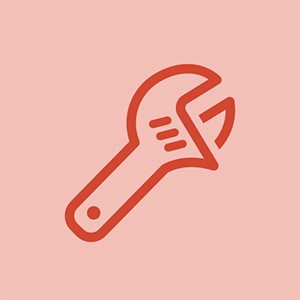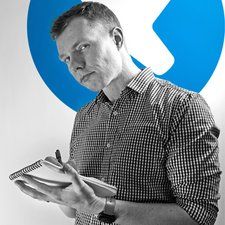Wiki stworzone przez uczniów
Niesamowity zespół uczniów z naszego programu edukacyjnego stworzył tę wiki.
drukarka Epson nie drukuje czarnego tuszu
Beats Pill XL nie łączy się przez Bluetooth
Para nie powiodła się
Parowanie urządzenia z Beats Pill XL
Sprawdź kroki połączenia Bluetooth
- Włącz Beats Pill XL i przytrzymaj przycisk „b”, aż zacznie pulsować na biało.
- Aktywuj urządzenie Bluetooth i wyszukaj tabletkę.
- Wybierz Beats Pill XL.
- Pomyślne parowanie nastąpi, gdy wskaźnik stanu Bluetooth będzie świecić na biało.
- Wskaźniki stanu Bluetooth
- Wył. - Wył
- Włączony - Świeci na biało
- Włączony niepołączony - wyłączony
- Parowanie - pulsujący biały
- NFC Touch - 2 mignięcia
- Wskaźniki stanu Bluetooth
Spróbuj zresetować urządzenie
- Włącz urządzenie.
- Naciśnij i przytrzymaj przycisk „b” i przycisk zasilania przez 10 sekund.
- Diody LED migną 3 razy na biało i czerwono, wskazując, że został zresetowany.
Wymień płytę główną
Jeśli wszystko inne zawiedzie, płyta główna będzie musiała zostać wymieniona.
Postępuj zgodnie z instrukcjami Wymiana płyty głównej Beats Pill XL .
jak naprawić błąd otwartej tacy konsoli Xbox 360
Bateria się nie naładuje
Bateria nie wystarcza na reklamowaną ilość
Sprawdź poziom baterii
- Po włączeniu urządzenia jest pięć lampek kontrolnych, które świecą się w zależności od poziomu naładowania baterii. Znajdują się one obok przycisku włączania zasilania.
- Jeśli pojawi się jedna lampka, oznacza to, że bateria jest wyczerpana i należy ją naładować.
- Ładuj do momentu, gdy po uruchomieniu zaświeci się 5 lampek kontrolnych.
Korzystanie z funkcji ładowania
- Ten głośnik ma opcję ładowania innych urządzeń mobilnych za pomocą kabla USB. W ten sposób bateria wyczerpuje się szybciej, co skutkuje krótszą żywotnością.
- Odłącz urządzenie mobilne, aby przedłużyć żywotność.
Nie ładuje się
- Sprawdź, czy gniazdko, z którego korzystasz, działa. Jeśli nie, spróbuj innego gniazdka.
- Sprawdź, czy ładowanie kabla działa. Jeśli nie, wymień kabel ładujący.
- Jeśli oba są w porządku, skorzystaj z poniższego łącza, aby dowiedzieć się, jak wymienić baterię.
Wymień baterię
Z biegiem czasu baterie tracą ładunek i niestety wymagają wymiany.
Podążaj proszę Wymiana baterii Beats Pill XL wymienić baterię.
Głośniki są wysadzone
Głośniki są za niskie, za wysokie, trzaskają lub trzaskają
Podstawowe kroki w celu uzyskania czystego dźwięku
- Włącz głośnik i kontynuuj odtwarzanie.
- Dostosuj głośność w urządzeniu i / lub głośniku.
- Jeśli jest podłączony za pomocą kabla audio 3,5 mm, upewnij się, że jest włożony do końca.
- Jeśli korzystasz z Bluetooth, sprawdź, czy użycie kabla audio 3,5 mm rozwiązuje problem. Jeśli tak, spróbuj rozwiązać problem z Bluetooth.
- Jeśli głośniki nadal nie są czyste, wykonaj czynności dotyczące wymiany głośnika w linku poniżej.
Wymień głośniki
Głośniki wewnątrz Beats Pill XL są uszkodzone i należy je wymienić.
Podążaj proszę Wymiana głośnika Beats Pill XL na schodach, aby wymienić głośniki.
Przycisk „b” nie odpowiada
Bez względu na to, co robisz, przycisk „b” jest bezcelowy
wymiana ekranu Samsung Galaxy Note 8
Spróbuj zresetować urządzenie
- Włącz urządzenie.
- Naciśnij i przytrzymaj przycisk „b” i przycisk zasilania przez 10 sekund.
- UWAGA: Pomiń to, jeśli przycisk „b” nie odpowiada.
- Diody LED migną 3 razy na biało i czerwono.
Podłącz ponownie / wymień połączenie obwodu przycisku „b”
Połączenie między przyciskiem „b” a płytą główną jest zerwane.
Podążaj proszę Zapasowy przycisk 'b' Beats Pill XL na stopniach, aby zastąpić przycisk „b”.
Urządzenie wymaga aktualizacji oprogramowania
Nie mogę dowiedzieć się, jak zaktualizować Beats Pill XL
Wymiana baterii w Macbooku Pro 13 cali w połowie 2009 roku
Aktualizacja Beats Pill XL
W Beats Pill XL mogą czasami wystąpić problemy z oprogramowaniem.
- Podłącz kabel micro USB dostarczony z urządzeniem do Beats Pill XL i do komputera
- UWAGA: Beats Pill XL obsługuje system Windows 7 i nowsze lub Mac OS X 10.8 i nowsze.
- OSTRZEŻENIE: NIE używaj koncentratora USB.
- Iść do Beats Updater
- Pobierz Beats Updater na swój komputer
- UWAGA: Pamiętaj, gdzie zapisujesz plik
- UWAGA: Plik będzie plikiem .exe dla systemu Windows i .pkg dla systemu Mac.
- Postępuj zgodnie z instrukcjami instalacji.
- Po zainstalowaniu narzędzia Beats Updater na komputerze, na ekranie pojawi się strona rejestracji.
- Po zarejestrowaniu Beats Pill XL urządzenie wyemituje sygnał dźwiękowy, informując, że zostało zaktualizowane.
- UWAGA: Aktualizacja może zająć kilka minut.
Po zakończeniu aktualizacji będzie można zmienić nazwę urządzenia. Jeśli to zrobisz, będziesz musiał ponownie sparować Beats Pill XL z urządzeniem z niebieskim zębem.